Talvez o envelhecimento seja a razão por que seu MacBook Pro está lento, ou talvez tenha vários aplicativos instalados desde o primeiro dia. Estas são as duas principais razões pelas quais você está experimentando latência e às vezes perde a paciência.
A reformatação é a melhor ideia para acabar com o seu MacBook Pro e ter um novo começo limpo. Você pode fazer isso quando estiver pensando em limpar seu dispositivo ou planejando vendê-lo.
Deixe este artigo ser o seu guia se você pretende reformatar MacBook Pro.
Parte #1: Para formatar ou reformatar, qual é qual?Parte 2: Como reformatar o MacBook ProParte #3: Execute uma limpeza completa no MacBook Pro sem reformatação necessáriaResumo
Parte #1: Para formatar ou reformatar, qual é qual?
Muitas vezes você pode ver a palavra formatar e reformatar. Às vezes, eles são usados de forma intercambiável, mas qual é qual?
Se você é iniciante e não está familiarizado com esses termos técnicos, pode ser confuso o que você deve considerar e usar. Ambos formatar e reformatar fazem o mesmo. Ambos apagam conteúdos em suas unidades como HDD, USB, SSD, etc. mas, eles diferem em alguns aspectos, aqui vai um exemplo perfeito.
Quando você comprou seu MacBook Pro pela primeira vez, ele já estava formatado com drivers pré-instalados e tudo. Você o formata quando tem um novo driver para instalar e usar para outras finalidades. A formatação também pode significar a limpeza de uma parte do seu sistema.
A reformatação, por outro lado, envolve a limpeza de todo o sistema do seu MacBook Pro e a reinstalação do sistema operacional. Normalmente, optar por reformatar o MacBook Pro também significa executar uma redefinição de fábrica.
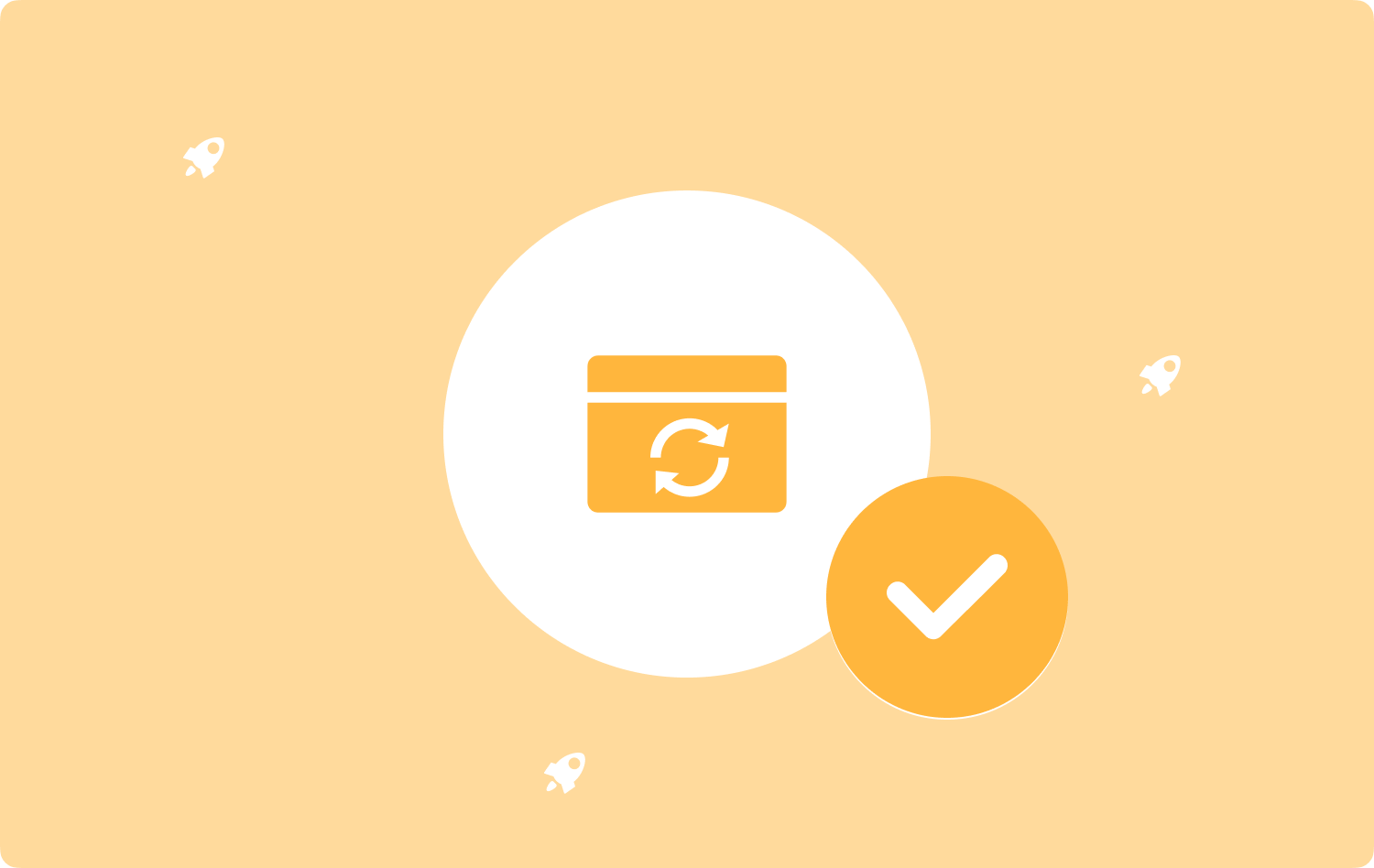
Parte 2: Como reformatar o MacBook Pro
Com o tempo, todos os dispositivos, incluindo o seu MacBook Pro, ficam mais lentos à medida que acumulam dados, aplicativos e muito mais conteúdo.
Se você perceber que seu laptop está lento, uma das primeiras coisas que vem à mente é reformatá-lo para torná-lo rápido novamente.
Observe que, antes de reformatar seu laptop, certifique-se de fazer backup dos dados importantes, pois todos os dados serão apagados.
Siga este guia abaixo sobre como reformatar o MacBook Pro:
- Primeiro, você precisa entrar no modo de recuperação. Se o dispositivo estiver desligado, ligue-o pressionando o botão liga/desliga e o Command + R. Solte as teclas quando vir o logotipo da Apple.
- Localizar e selecionar Utilitário de disco na janela Utilitários do macOS.
- Clique Continuar.
- Escolha seu disco de inicialização no painel esquerdo do Utilitário de Disco. Por padrão, é chamado de Macintosh HD, a menos que você o tenha renomeado e selecione o disco de acordo.
- Na parte superior da janela do Utilitário de Disco, clique em apagar.
- Forneça um nome que deseja usar para o ou melhor mantê-lo como Macintosh HD.
- Clique em Formato APFS ou Mac OS Extended (Journaled) ou você pode usar a opção sugerida pelo Utilitário de Disco.
- Selecionar Mapa de Partição GUID se o seu Mac solicitar o esquema.
- Clique apagar e espere.
- Depois de concluído, selecione Saia do Utilitário de Disco a partir do menu.
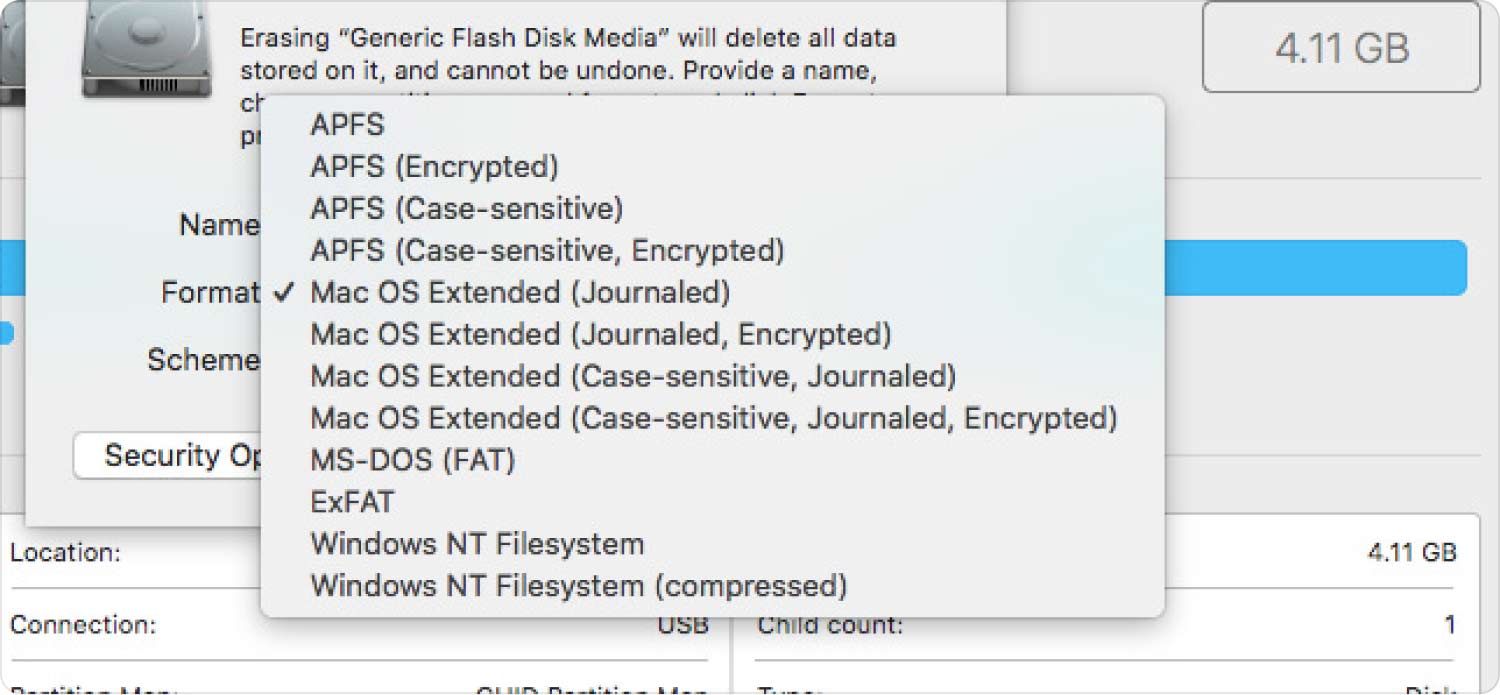
Agora que você reformatou seu MacBook Pro, é hora de reinstalar um novo sistema operacional. Veja como:
- Mais uma vez, entre no modo de recuperação. Pressione e segure o Botão liga/desliga + Comando +R e libere-os quando o logotipo da Apple aparecer.
- Selecione entre as opções- Reinstale o macOS ou reinstale o OS X.
- Clique Continuar.
- Selecionar Macintosh HD no seu disco de inicialização no painel esquerdo.
- Clique Instale.
- Quando a instalação estiver concluída, seu MacBook Pro será reiniciado e exibirá o assistente de configuração para ajudá-lo a configurar seu dispositivo.
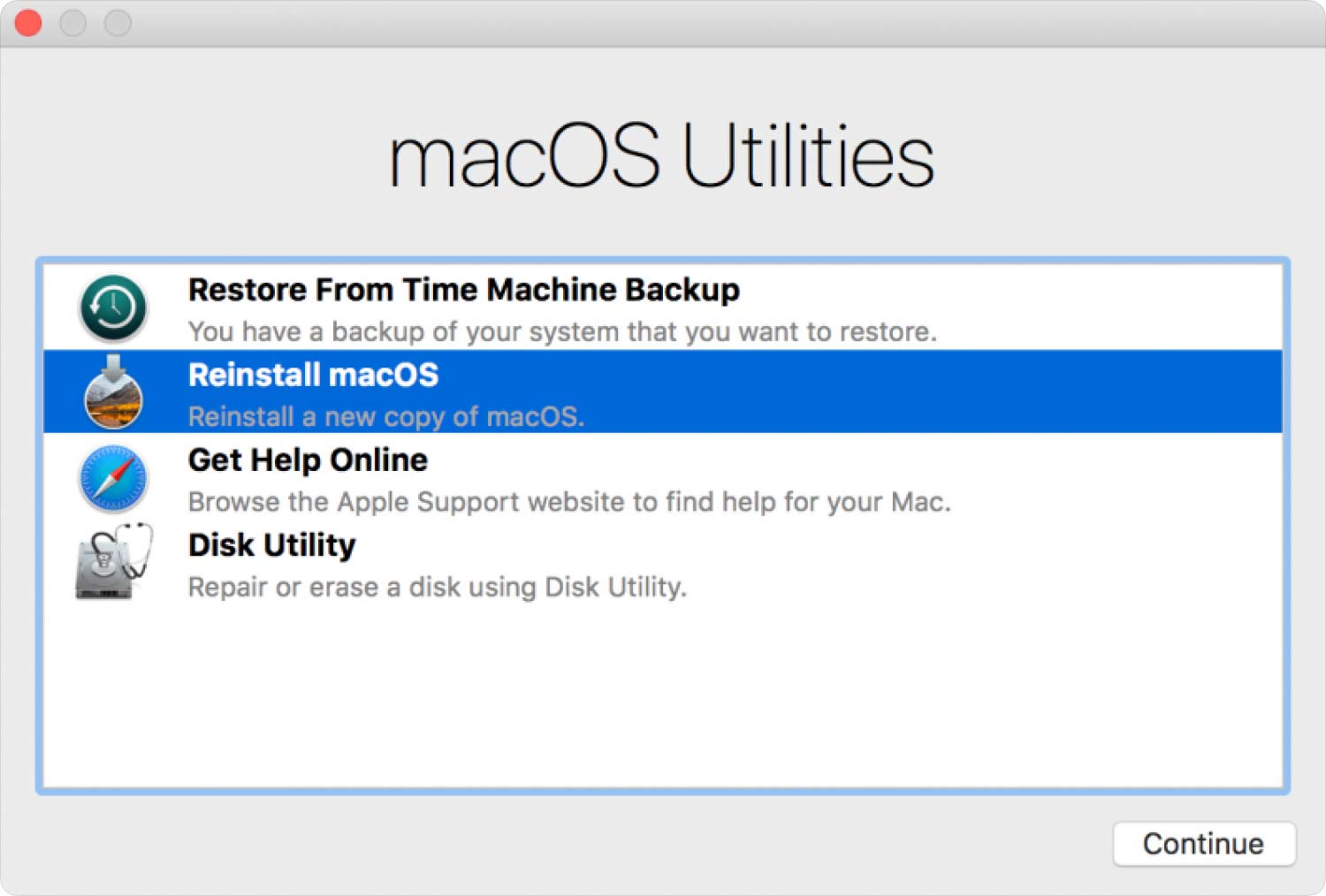
Agora você pode transferir ou restaurar seu Máquina do tempo backup para o seu MacBook Pro reformatado.
Parte #3: Execute uma limpeza completa no MacBook Pro sem reformatação necessária
Antes de pensar em fazer um reformatar o MacBook Pro, por que não realizar uma limpeza total para localizar automaticamente os aplicativos, arquivos e outros conteúdos que estão consumindo o armazenamento do seu dispositivo e causando uma lentidão imensa?
Graças a TechyCub Mac limpador, este é um software de limpeza completo que inspeciona, diagnostica e limpa dispositivos Mac com apenas alguns cliques.
Mac limpador
Analise seu Mac rapidamente e limpe arquivos indesejados facilmente.
Verifique o status principal do seu Mac, incluindo o uso do disco, status da CPU, uso da memória, etc.
Acelere seu Mac com cliques simples.
Download grátis
O Mac Cleaner possui os seguintes recursos:
- Limpe o espaço de armazenamento do MacBook.
- Identifique automaticamente arquivos inúteis, arquivos antigos e grandes, aplicativos não utilizados e muito mais.
- Proteger a privacidade.
- Acelere o desempenho.
O uso do Mac Cleaner economiza tempo e esforço na navegação e na limpeza de todo o sistema em busca do conteúdo que está ocupando espaço em disco. Também oferece uma opção melhor do que reformatar seu MacBook Pro.
3.1 Como usar o Mac Cleaner?
TechyCub O Mac Cleaner é uma ferramenta conveniente de usar e não requer conhecimentos técnicos ou experiência. Iniciantes podem seguir a interface passo a passo. Confira este guia:
- Instale o Mac Cleaner no seu MacBook Pro.
- Inicie o Mac Cleaner após a instalação.
- No início do programa, você verá a Carga da CPU, Rede, Macintosh HD e RAM, com sua porcentagem de uso atual correspondente.
- Clique na Ícone da Lixeira ao lado de Macintosh HD para iniciar o Limpador de lixo menu.
- Em seguida, ele exibirá todos os arquivos inúteis, incluindo cache e arquivos temporários que obstruíram seu sistema. peixe de água doce Eles.
- Você também pode clicar no RAM para liberar seu armazenamento em apenas um clique.

Para uma limpeza mais completa usando o Mac Cleaner, você pode navegar em cada menu no lado esquerdo da tela, Junk Cleaner, Duplicate Finder, App Uninstaller, Large & Old File, Similar Image Finder, Shredder, Extensions, Privacy e Optimization .
Cada menu irá escanear seu sistema, fornecer todo o conteúdo correspondente e permitir que você execute uma limpeza completa ou seletiva.
Após realizar uma limpeza total com Mac Cleaner, com certeza você notará uma grande diferença no que diz respeito a desempenho, velocidade e armazenamento em disco.
As pessoas também leram Guia útil: Maneiras de desinstalar o Facebook no Mac Como atualizar o SSD no MacBook Pro ou Mac
Resumo
Neste artigo, você aprendeu como reformatar o MacBook Pro. A reformatação fornece um dispositivo limpo e permite reinstalar um novo sistema operacional. No entanto, esse processo apaga todo o seu conteúdo e reverte o dispositivo para a configuração de fábrica.
É altamente recomendável fazer um backup do TimeMachine ou backup externo de seus dados importantes antes de reformatar seu laptop.
No entanto, se sua principal preocupação for velocidade e desempenho, você pode otimizar seu MacBook Pro sem a necessidade de reformatá-lo. Com a ajuda do Mac Cleaner, você pode excluir rapidamente o conteúdo desnecessário que está residindo em seu disco há tanto tempo e causando lentidão.
O Mac Cleaner possui um conjunto completo de ferramentas essenciais para manter seu MacBook Pro otimizado, rápido e livre de arquivos inúteis e dados sem importância.
